Archivado de transacciones confrontadas en Confrontación de transacciones
El archivado le permite guardar un conjunto de transacciones confrontadas, además de detalles de ajuste y soporte, en un archivo de almacenamiento.
Puede archivar y, a continuación, depurar las transacciones confrontadas que ya no se necesiten en el sistema de producción pero sí se necesiten como referencia y para la conformidad normativa.
Note:
Los perfiles que contienen los siguientes elementos no se archivan:
- Transacciones no confrontadas con una fecha contable anterior a la Antigüedad del archivo - Fecha calculada
- Transacciones confrontadas con una fecha contable posterior a la fecha de bloqueo del perfil
El archivo log del trabajo de archivado contiene los perfiles que no se archivaron y los motivos de su exclusión.
Para archivar transacciones, debe especificar una antigüedad y un tipo de confrontación. Cuando ejecuta un trabajo de archivado en Confrontación de transacciones, todas las transacciones confrontadas que formen parte de este trabajo se marcan con el ID del trabajo. Estas transacciones marcadas se excluyen de trabajos de archivado posteriores.
Un trabajo de archivado correcto genera un archivo .zip que contiene uno o varios archivos .csv y un archivo log. El número de transacciones incluidas en cada archivo depende del tamaño del lote especificado en la configuración del sistema. El nombre del archivo zip está en el formato Archived_Transactions_match_type_name_job_ID.zip. Los nombres de los archivos .csv están en el formato Archived_Transactions_match_type_name_counter.csv, donde counter empieza en 0 y va aumentando hasta el número de archivos .csv incluidos en el archivo. El archivo log incluye detalles como el ID de trabajo de archivado de transacciones, el número de transacciones archivadas por cada origen de datos, el número de ajustes y el número total de transacciones del archivo.
Si se activa una ventana de mantenimiento automático mientras se ejecuta un trabajo de archivado, la ventana espera a que termine el trabajo de archivado.
Se recomienda descargar y guardar una copia de los archivos de almacenamiento de manera local (en un PC de escritorio o portátil) o en un servidor central en su red corporativa.
Note:
Los archivos de almacenamiento .csv, así como el resto de los archivos y las estadísticas del trabajo se suprimen de forma automática 60 días después de su creación. Esta política estándar se describe en la guía Administración de la migración. Los archivos de almacenamiento .csv no se pueden utilizar para restaurar transacciones confrontadas en la aplicación, por lo que se recomienda encarecidamente descargar los archivos .csv en una ubicación de almacenamiento permanente como parte del archivado y la depuración.
Para archivar transacciones confrontadas en Confrontación de transacciones:
-
En Inicio, seleccione Aplicaciones y, a continuación, Trabajos.
-
Haga clic en Confrontación de transacciones para acceder a los trabajos de Confrontación de transacciones.
-
En el menú Acciones, seleccione Archivar transacciones.
Aparecerá el cuadro de diálogo de archivado de transacciones.
-
En Antigüedad, introduzca el número de días. El valor introducido se utiliza para determinar las transacciones confrontadas elegibles para el archivado.
Examine el siguiente ejemplo sobre el archivado de transacciones confrontadas:
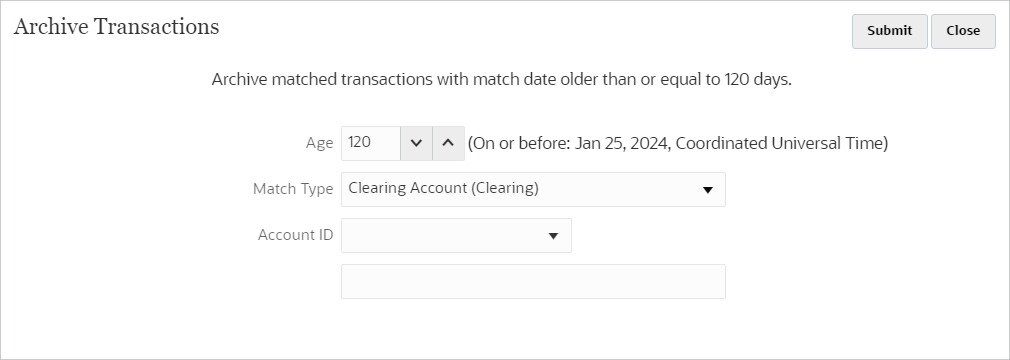
La antigüedad especificada es de 120 días. El sistema calcula la Antigüedad del archivo - Fecha calculada como el 25-ene-2024 y muestra este valor junto a Antigüedad. Suponiendo que se utilicen periodos mensuales, esta fecha está en el periodo de enero de 2024 y la fecha de finalización es el 31-ene-2024. Por tanto, se archivarán todas las transacciones confrontadas cuya fecha Confrontada el sea anterior a la Antigüedad del archivo – Fecha calculada.
La hora que se tiene en cuenta para calcular la antigüedad es la zona horaria del servicio definida en la aplicación. Si la zona horaria del servicio no está definida, se utilizará UTC como la zona horaria predeterminada.
- En Tipo de confrontación, seleccione el tipo de confrontación para el que quiere archivar las transacciones confrontadas.
- (Opcional) En ID de cuenta, seleccione el ID de la cuenta. Si no especifica un ID de cuenta, se incluirán todas las cuentas para el tipo de confrontación seleccionado.
-
Haga clic en Enviar.
Se creará un trabajo de archivado, con un ID de trabajo único, y se añadirá a la lista de trabajos. El resultado de este trabajo se muestra como Pendiente.
-
Haga clic en Refrescar después de unos minutos para ver el estado del trabajo.
-
Si el trabajo de archivado se completa sin errores, el estado se mostrará como Correcto.
-
Descargue y guarde el archivo de almacenamiento y el archivo log.
-
Coloque el mouse encima de Correcto para ver dos archivos: un archivo zip que incluye las transacciones archivadas y un archivo log para el trabajo de archivado.
Si no hay transacciones que coincidan con los criterios especificados durante el archivado, solo se genera el archivo log.
-
Haga clic en el nombre del archivo para descargarlo.
-
Note:
Si el nombre de un atributo de ajuste es el mismo que el de un atributo del sistema, se agrega un número al nombre del atributo de ajuste durante un archivado. Por ejemplo, puede crear un atributo de ajuste denominadoAdjustment Type. Account Reconciliation contiene un nombre de atributo del sistema Adjustment Type. Por lo tanto, al crear un archivo, el atributo de sistema se denomina Adjustment Type y el atributo de ajuste se denomina Adjustment Type 1.